CAD怎样绘制楼梯图
1、双击打开桌面上的AutoCAD 2007软件。
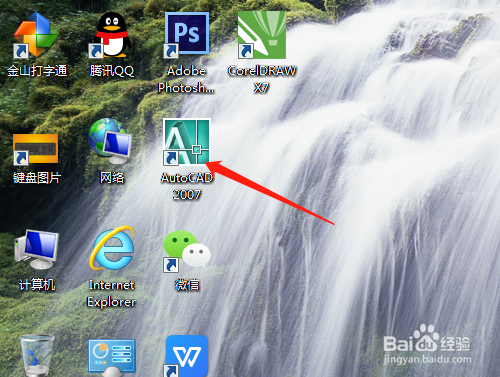
2、单击选矩形工具,绘制一个3500,2200的矩形。用偏移工具向内偏移120距离。
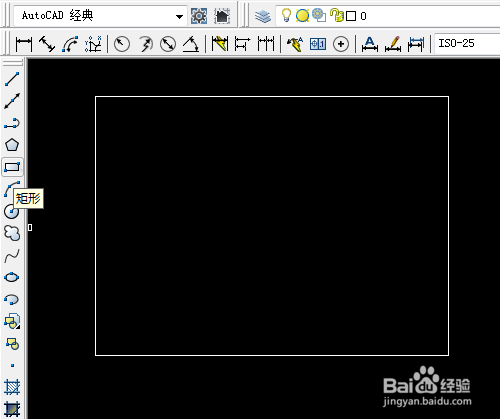
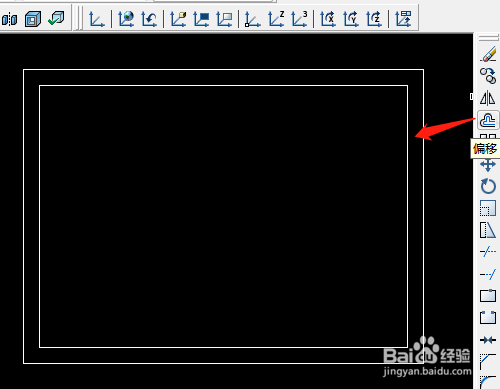
3、用矩形和椭圆弧工具绘制900的门,移至合适位置,用修剪工具修剪多余的线。
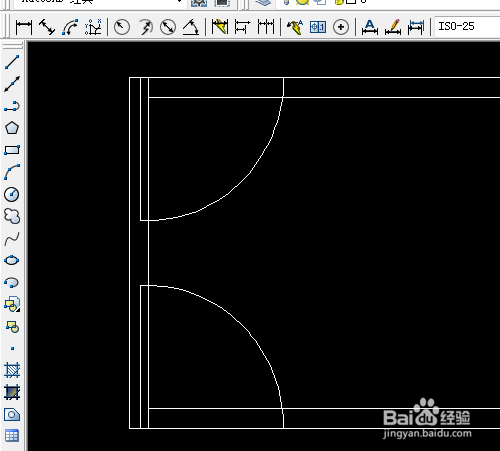
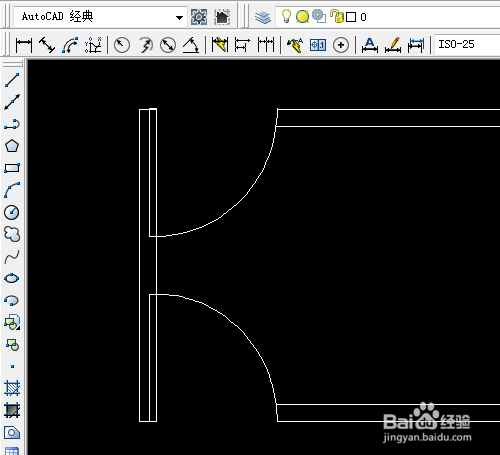
4、用直线工具绘制一条直线,选偏移工具偏移175距离。
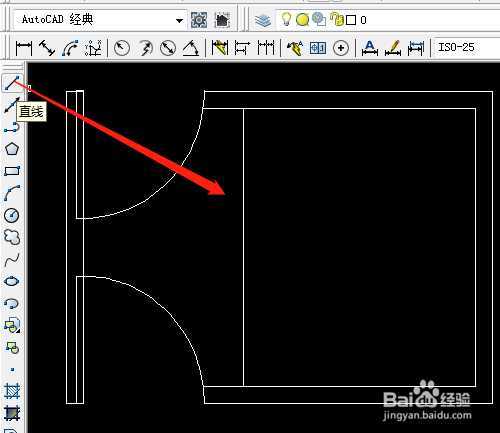
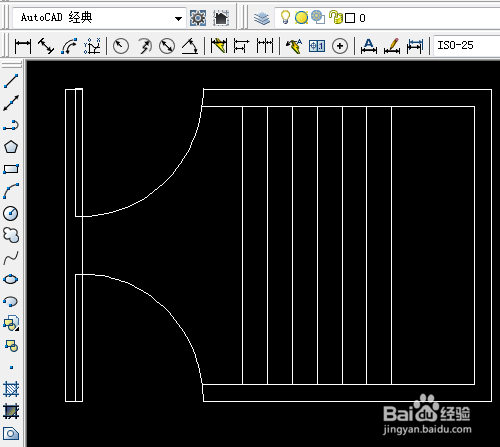
5、单击矩形工具,绘制一个1500,120的矩形,移至直线中点位置。向内偏移20。
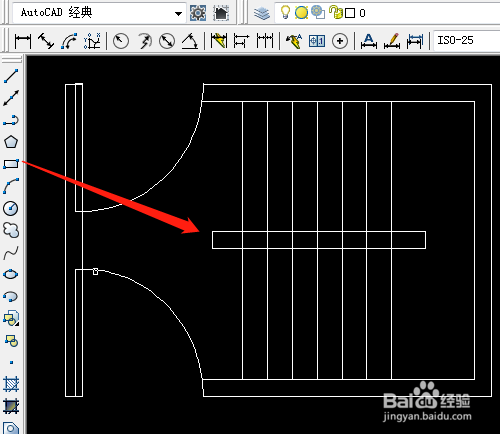
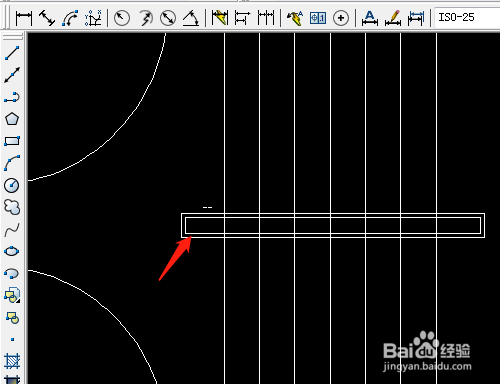
6、单击修剪工具修剪多余的直线,选多段线工具绘制带箭头的直线。
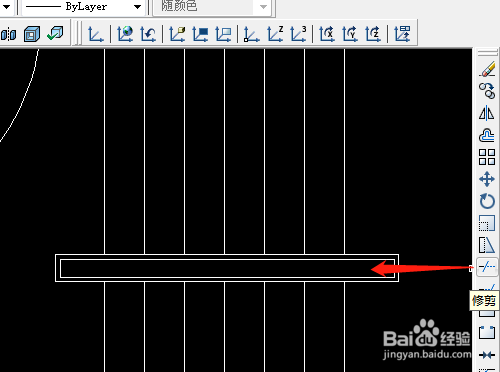
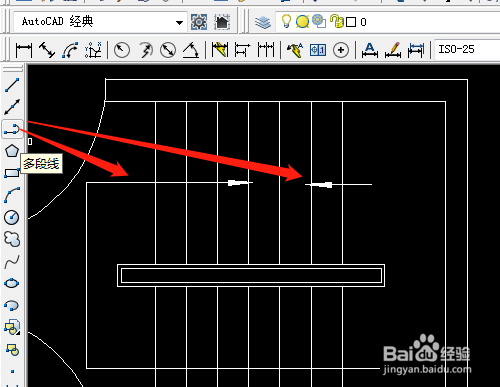
7、用多行文字输入文字,选直线工具再绘制几条直线。
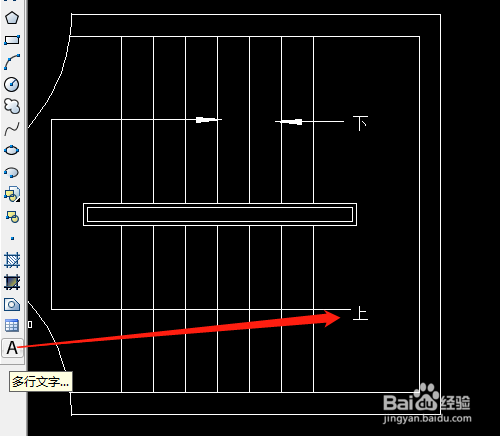
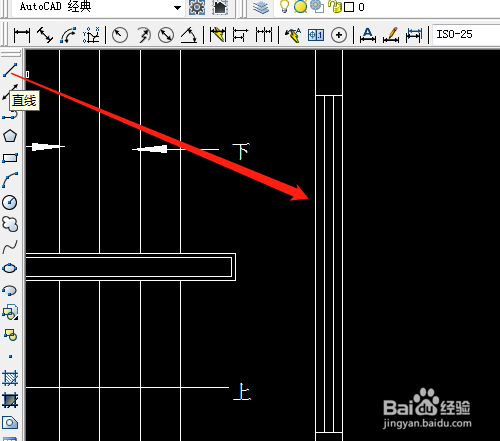
声明:本网站引用、摘录或转载内容仅供网站访问者交流或参考,不代表本站立场,如存在版权或非法内容,请联系站长删除,联系邮箱:site.kefu@qq.com。
阅读量:54
阅读量:58
阅读量:163
阅读量:83
阅读量:181